Ricoh Smart Device Connector es una herramienta para poder imprimir cualquier contenido desde tu celular sin necesidad de cables. Puedes mandar a imprimir una página web, un e-mail, una imagen o cualquier archivo guardado en la nube. Esta app es compatible con Dropbox y Google Drive.
¿Cómo funciona?
- Para comenzar tendrás que descargar e instalar la aplicación.
- Selecciona la opción Printer en el menú de la aplicación de tu teléfono.
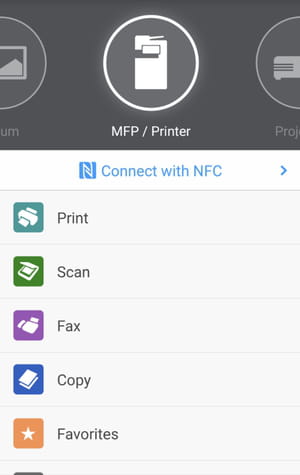
- En azul verás una opción preseleccionada de conexión, pero si pulsas en la flecha se desplegarán más opciones y podrás elegir el método que más te conviene para sincronizar tu teléfono con la impresora: NFC, Bluetooth, código QR, la dirección IP o vía MFP.
- Una vez conectados ambos dispositivos, confirma la selección del archivo para impresión. Verás un menú con algunos parámetros para personalizar la configuración para imprimir.
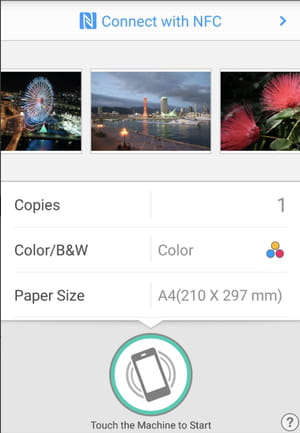
- En el menú superior de la app de Ricoh verás que están tanto la opción Dropbox como Google Drive. Para ello, tendrás que dar acceso a tu cuenta en uno de estos dos servicios de almacenamiento. Una vez sincronizados podrás visualizar todos tus archivos guardados en estas plataformas directamente desde la app de impresión.
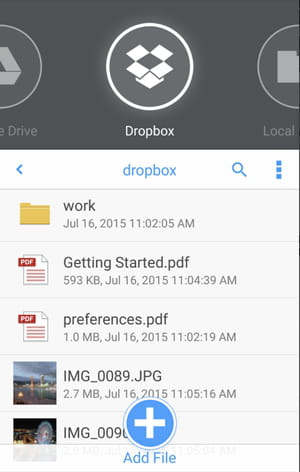
- Con esta aplicación también puedes escanear archivos: ve al ícono Scan del menú superior, puedes configurar los parámetros y elegir el archivo de tu smartphone donde quieres que se guarde ese documento escaneado.
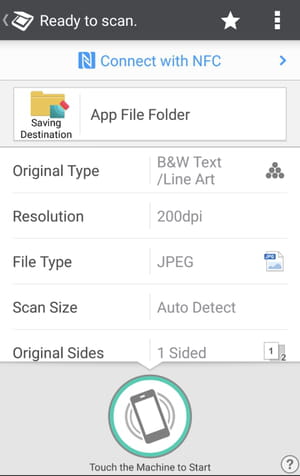
- Otra funcionalidad muy interesante es la de poder conectar tu celular a un proyector de forma remota gracias a la app Ricoh Smart Device Connector. En el menú superior selecciona Projector y el modo de conexión entre este dispositivo y tu teléfono.
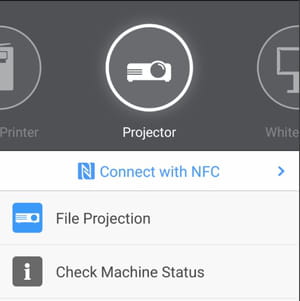
Alrededor del mismo tema
- Ricoh smart device connector apk
- Descargar Pokémon Negro (NDS ROM) > Programas - Rol
- Descargar Pokémon Platino (NDS ROM) > Programas - Rol
- Ultimate Custom Night: descargar para PC / Android (APK) > Programas - Terror
- Pokémon Z > Programas - Rol
- Smart gaga > Programas - Emuladores de Android


